Как установить Windows 10, если на компьютере Alienware установлена память Intel Optane?
Summary: Инструкции по установке ОС Win10 при использовании Optane на ПК Alienware
This article applies to
This article does not apply to
This article is not tied to any specific product.
Not all product versions are identified in this article.
Symptoms
 |
Описание | Как установить Windows 10, если установлена технология Intel Optane? |
Поддерживаемые системы:
AlienwareУстановка Windows 10 с DVD-диска/USB-накопителя при установленной памяти Intel Optane
 Примечание. Примечание. Если в системе настроена технология Intel Optane, режим работы SATA в BIOS должен быть установлен как «RAID» или «Intel Rapid Response ».
Примечание. Примечание. Если в системе настроена технология Intel Optane, режим работы SATA в BIOS должен быть установлен как «RAID» или «Intel Rapid Response ».
Windows 10
- Чтобы запустить установочный диск или установочный USB-накопитель, вставьте установочный диск или USB-накопитель с Windows в систему.
- Выключите компьютер.
- Нажмите на кнопку питания компьютера и следите за появлением логотипа Dell/Alienware.
- При появлении логотипа нажмите клавишу F12, чтобы открыть меню загрузки (Boot).
- Если это меню не появилось, попробуйте еще раз перезапустить компьютер и при появлении логотипа Dell нажмите клавишу F12 несколько раз.
- После открытия меню загрузки выберите оптический привод или USB-накопитель с установочным носителем Windows и нажмите клавишу Enter.
- При использовании UEFI убедитесь, что выбран правильный вариант загрузки (пример: Драйвер устройства хранения UEFI-USB
- После появления экрана настройки Windows 10 подтвердите, что в полях «Язык», «Время», «Валюта» и «Параметры клавиатуры» отображаются правильные настройки.
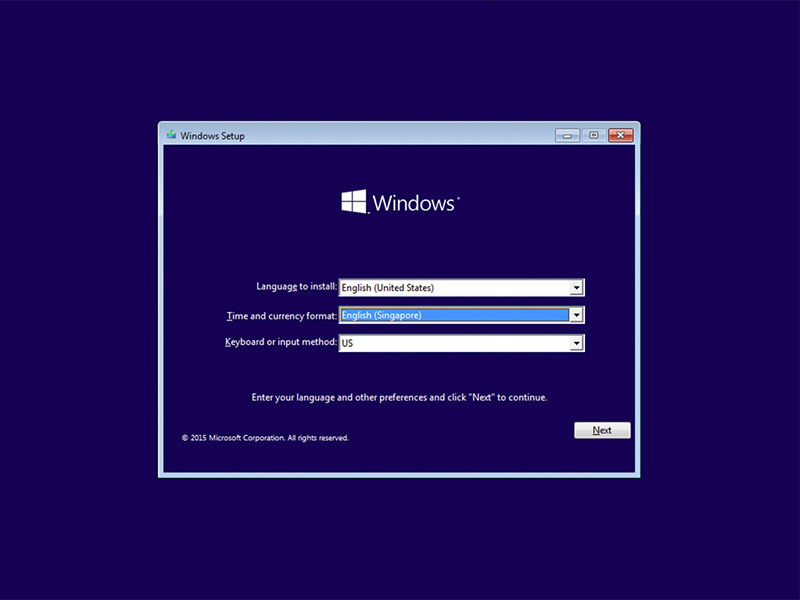
- В диалоговом окне «Установка Windows 10» нажмите кнопку «Установить сейчас».
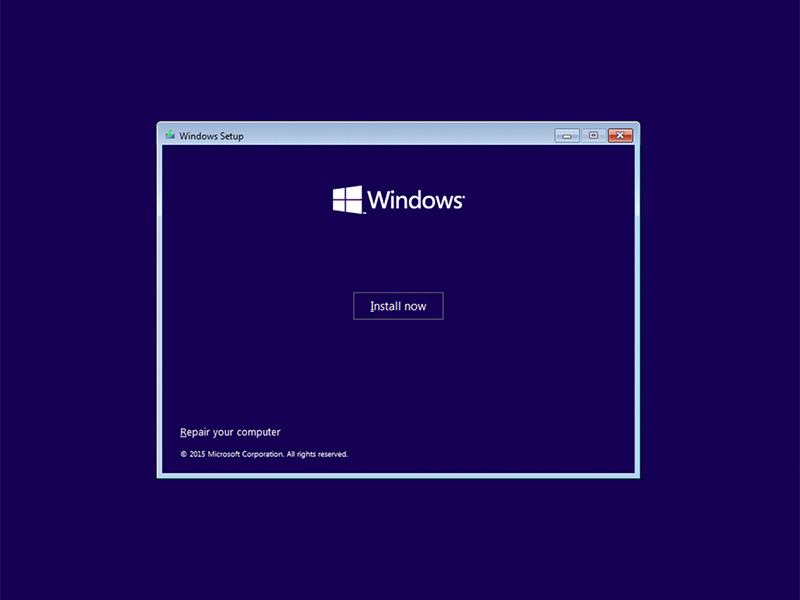
- Ознакомьтесь с лицензионным соглашением и нажмите Я принимаю условия лицензионного соглашения.
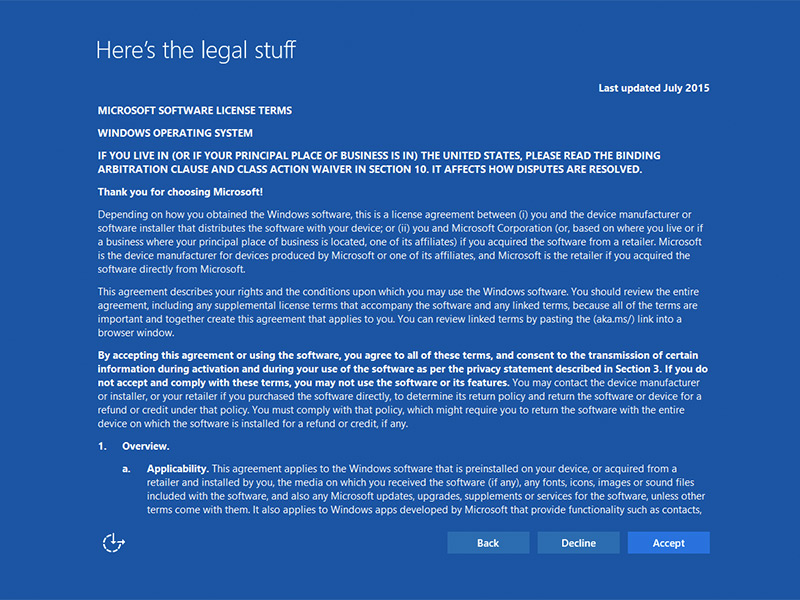
- В окне «Which type of installation do you want» (Выберите тип установки) выберите Custom (advanced) (Полная установка (дополнительные параметры)).
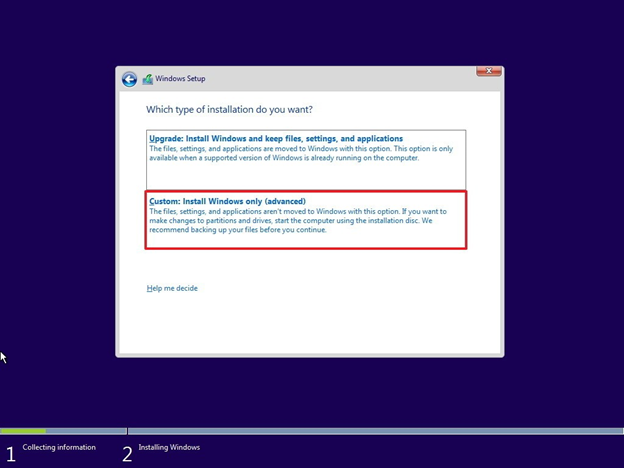
- Нажмите «Настройка диска (дополнительно)».
Примечание. Примечание для Optane. Если диски не обнаружены, необходимо установить драйвер Intel Rapid Storage Technology (драйвер F6). Нажмите «Загрузить драйвер» и следуйте инструкциям по установке драйвера со съемного носителя. Для накопителей Optane найдите и загрузите соответствующий драйвер IRST.
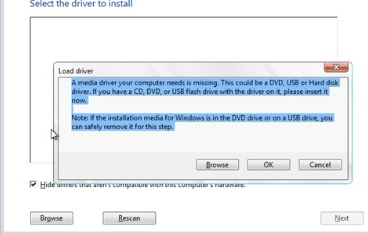
- Выберите новый отформатированный раздел и нажмите кнопку «Далее», чтобы продолжить установку операционной системы. Не забудьте выбрать механический жесткий диск вместо твердотельного накопителя.
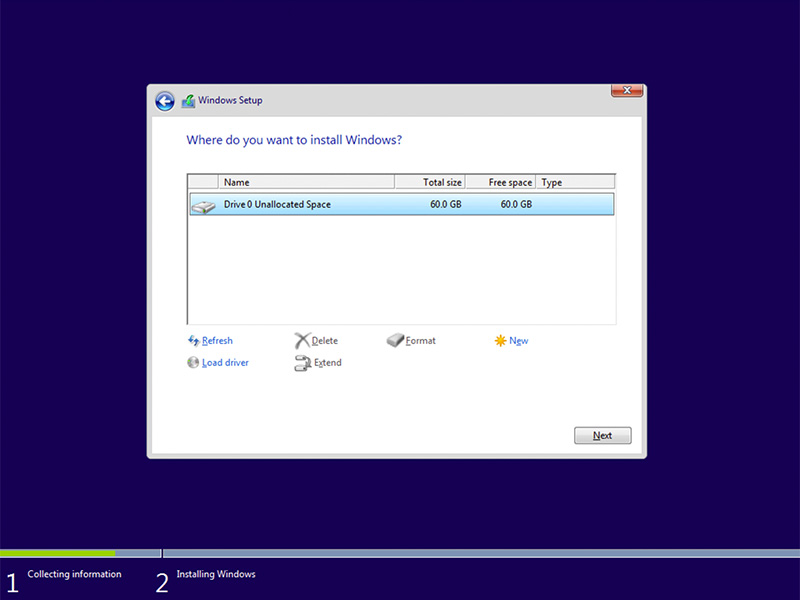
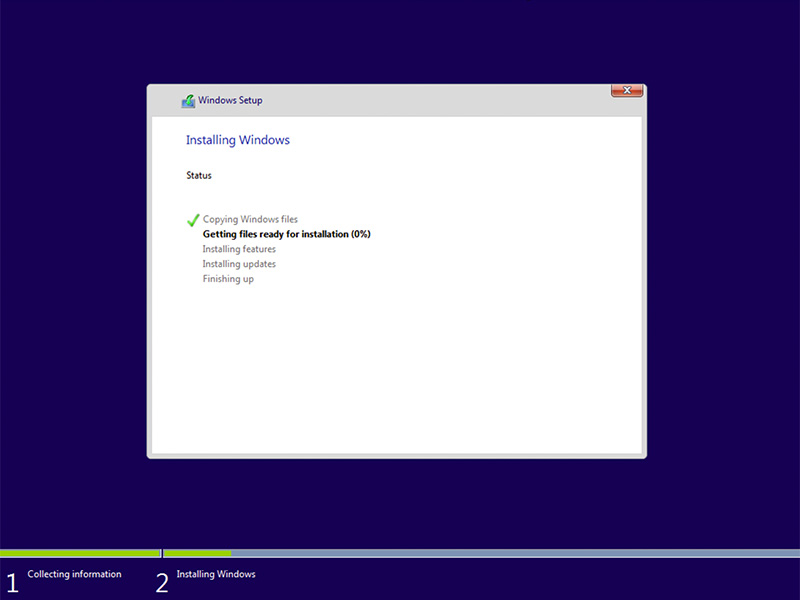
- Когда Windows будет готова, перейдите к установке ПО Intel Rapid Storage и выполните следующие действия.
- Откройте пользовательский интерфейс Intel Rapid Storage Technology (IRST) из плитки меню «Пуск». (Рис. 1.)
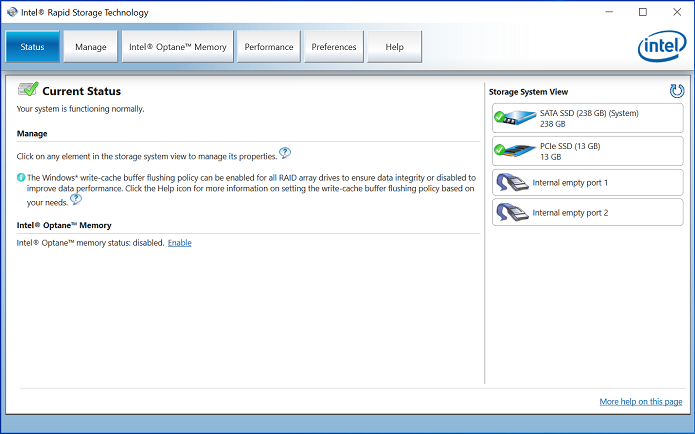
Рис. 1. - Экран открытия Intel Rapid Storage Technology (IRST).
- Нажмите кнопку «Память Intel Optane», чтобы получить доступ к параметрам конфигурации памяти Optane. (Рис. 2.)
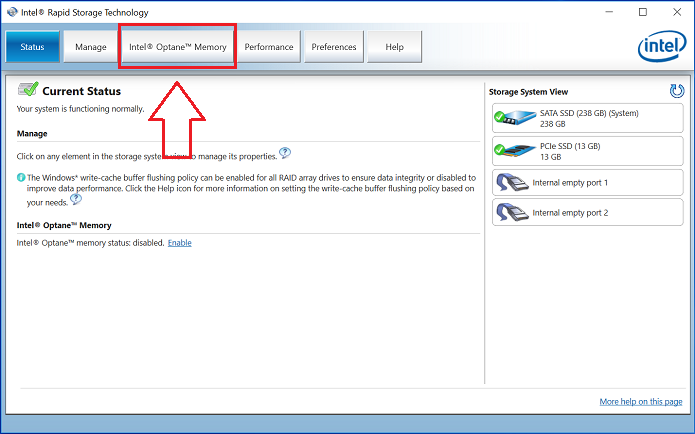
Рис. 2. - Выбор вкладки «Память Optane»
- Нажмите на гиперссылку «Включить» в интерфейсе IRST, чтобы выполнить сопряжение модуля Optane с накопителем SATA 3 (рис. 3).
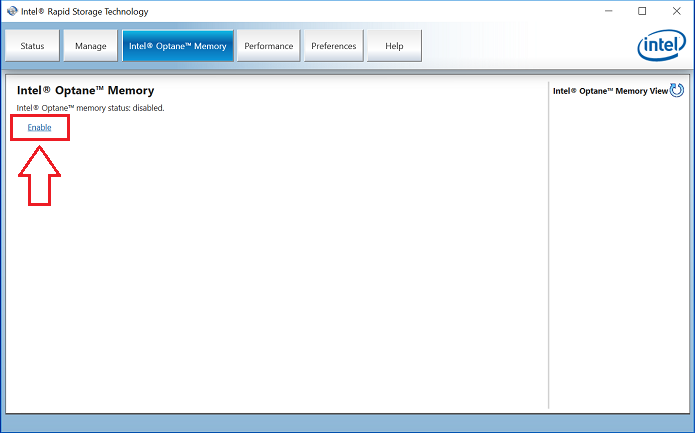
Рис. 3. - Запуск создания массива Optane на вкладке «Память Optane»
- Появится всплывающее окно с устройством Optane и системным диском, с которым будет выполнено сопряжение устройства Optane; нажмите «Да». (Рис. 4.)
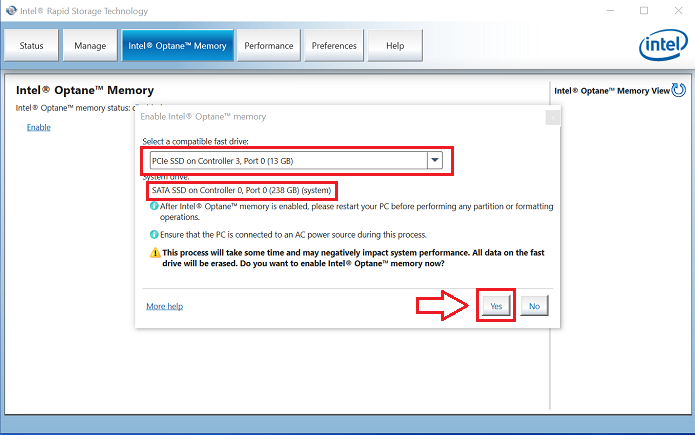
Рис. 4. - Нажмите «ДА», чтобы выполнить сопряжение дисков и создать массив Optane.
- После завершения сопряжения нажмите кнопку «Перезагрузить», чтобы завершить настройку Optane. Вы также заметите, что накопитель SATA и устройство Optane теперь отображаются как «Массив памяти Optane». (Рис. 5.)
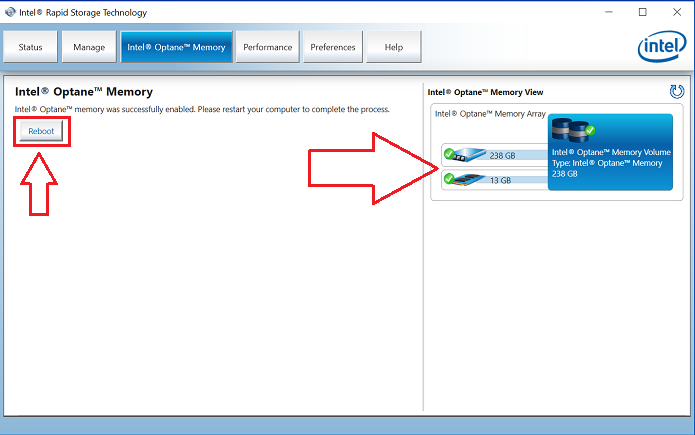
Рис. 5. - Завершение настройки Optane.
- После перезагрузки системы вы можете открыть приложение Intel Rapid Storage Technology в верхней части меню «Пуск». При нажатии на вкладку «Память Intel Optane» появится гиперссылка «Отключить» — это означает, что память Optane включена. (Рис. 6.)
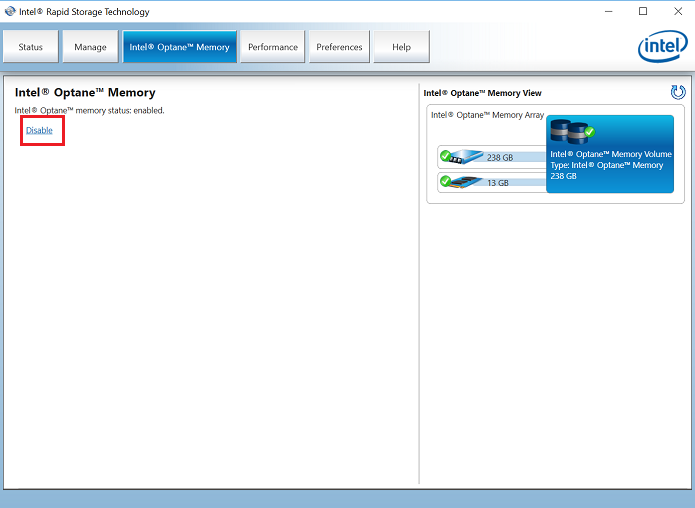
Рис. 6. - Настройка Optane завершена.
Cause
Resolution
 Истек срок гарантии? Нет проблем! Нажмите здесь, введите сервисный код и просмотрите наши предложения.
Истек срок гарантии? Нет проблем! Нажмите здесь, введите сервисный код и просмотрите наши предложения.
В настоящее время предложения доступны только для заказчиков в США, Канаде, Великобритании и Франции. Предложение не распространяется на серверы и системы хранения.
Affected Products
Alienware 15 R4, Alienware 17 R5, Alienware Area-51 R4 and R5, Alienware Aurora R6, Alienware Aurora R7Article Properties
Article Number: 000178070
Article Type: Solution
Last Modified: 10 Apr 2021
Version: 5
Find answers to your questions from other Dell users
Support Services
Check if your device is covered by Support Services.




